لا يوجد شيء مثل قتل الكسالى في لعبة Dead Rising 3 على جهاز Xbox One الجديد. لعبة الفيديو العنيفة هي مجرد واحدة من عدد قليل من عناوين الإطلاق التي تتوفر جنبًا إلى جنب مع وحدة تحكم Microsoft الجديدة.
في حين أن Dead Rising 3 (الذي تم حظره مؤخرًا في ألمانيا) وعناوين مثله ستوفر لك ساعات من الترفيه اللانهائي والعنيف ، فقد لا تكون ألعابًا تريد أن يلعبها أطفالك.
مثل Sony مع PlayStation 4 ، قامت Microsoft بتضمين العديد من أدوات المراقبة الأبوية التي يمكن أن تمنع أطفالك من الوصول إلى ألعاب وميزات معينة على Xbox One.
اقامة
من القائمة الرئيسية لوحدة التحكم ، انقر على Games & Apps ، وانتقل إلى Settings ، وحدد Privacy & Online Safety. توفر لك هذه الصفحة مجموعة متنوعة من الخيارات لتخصيص تجربة Xbox One الخاصة بك ، بما في ذلك إعدادات للتحكم في خصوصيتك وتقييد الألعاب أو الميزات غير المناسبة.
يمكن أيضًا الوصول إلى إعدادات Xbox One من خلال النقر على زر القائمة ، والذي يتم تمثيله مع ثلاثة خطوط أفقية ، على وحدة التحكم.
الإجمالية
تتوفر ثلاثة خيارات افتراضية - الطفل والمراهق والبالغين - للتحكم في إعدادات الخصوصية
تسمح الإعدادات الافتراضية للأطفال للأطفال باللعب وتنزيل ألعاب وموسيقى ومقاطع فيديو وتطبيقات مجانية ، بالإضافة إلى عمل مقاطع فيديو. يتيح هذا الإعداد أيضًا للأطفال الاطلاع على الملفات الشخصية الأخرى والتواصل مع الأصدقاء ، ومع ذلك ، يُطلب من أحد الوالدين إضافة صديق جديد. كما يمكن للاعبين الآخرين رؤية متى يكون الطفل متصلاً ومتاحًا للعب.

بالإضافة إلى الإعدادات الافتراضية للأطفال ، يمكن للمراهقين مشاهدة محتوى Kinect ومشاركته ، وإضافة الأصدقاء ، والاختلاط في ألعاب متعددة اللاعبين ، ومشاركتها على الشبكات الاجتماعية.
يتيح إعداد البالغين للجميع مشاهدة أصدقائك ومقاطع الألعاب وأي موسيقى وتطبيقات وألعاب تتمتع بها. يسمح الإعداد أيضًا للآخرين بمشاهدة ملفك الشخصي بالكامل ، بالإضافة إلى أنه يتم إعلامك عندما تصل إلى الإنترنت.
يمكن استخدام جميع الافتراضات الثلاثة كقاعدة وتخصيصها حسب رغبتك. يمكنك أيضًا البدء من الصفر وإنشاء إعدادات الخصوصية الخاصة بك.
بشكل افتراضي ، تستخدم Microsoft سجل تطبيق الفيديو الخاص بك لتحسين تجربتك. كما تقوم الشركة بتخزين معلوماتك عن التمرين مع ملف التعريف الخاص بك على الإنترنت. في حين لا يبدو أن هناك طريقة لتعطيل هذا ، تلاحظ شركة Microsoft أن المعلومات تبقى خاصة ولا تتم مشاركتها مع الآخرين.
قيود المحتوى
يمكن العثور على إعدادات قيود المحتوى على الجانب الأيسر من قائمة Privacy & Online Safety. من هنا ، يمكنك تقييد الوصول إلى المحتوى والميزات والمزيد. تتكون القائمة من أربعة خيارات: الوصول إلى المحتوى ، تصفية الويب ، الأوصاف في OneGuide ، وتفضيلات الاتصال.

يمكن العثور على قيود على الألعاب والموسيقى والأفلام والتطبيقات في خيار "الوصول إلى المحتوى". بخلاف شركة سوني ، التي تستخدم مقياس رقمي محيرًا لمنع بعض الميزات ، تسمح Microsoft بتقييد المحتوى استنادًا إلى العمر. يمكن تكوين النظام للسماح فقط بالمحتوى المناسب من سن 3 إلى 18 عامًا ؛ هناك أيضا خيار غير مقيد للحشد الأكبر سنا.
بمجرد تعيين التقييد ، حدد مربع "إخفاء القوائم في البحث ، والمتاجر ، والتطبيقات" لمنع المحتوى غير المناسب من الظهور في نتائج البحث أو في متجر Xbox.
يمكن تصفية متصفح الويب للسماح فقط للمواقع التي وافقت عليها مسبقًا ، أو المواقع المصممة للأطفال ، أو صفحات الاهتمامات العامة ، أو الوصول إلى الشبكات الاجتماعية ، أو خدمات البريد ، أو للتحذير ببساطة من مواقع البالغين.

لحظر أوصاف "صريحة جنسيًا أو عنيفًا أو غير مقبولًا" أثناء التصفح عبر القنوات ، انقر على خيار "الأوصاف في OneGuide".
من داخل تفضيلات جهات الاتصال ، يمكنك إلغاء الاشتراك في العروض الترويجية من Microsoft و Xbox وشركائها.
مفتاح خاص
يجب إنشاء مفتاح مرور لتطبيق أدوات الرقابة الأبوية بشكل كامل. أدخل الإعدادات ، وحدد خيار "تسجيل الدخول ، والأمان ، و Passkey" ، وقم بإنشاء مفتاح مرور جديد مكون من 6 أرقام.

بمجرد الانتهاء ، سيكون لديك الخيار لطلب مفتاح تسجيل الدخول إلى النظام وعند شراء عناصر من متجر Xbox. ستتطلب وحدة التحكم أيضًا إدخال مفتاح Microsoft Xbox One للسماح لأطفالك بإضافة أصدقاء أو ممارسة ألعاب معينة ، وذلك وفقًا للإعدادات الأبوية التي اخترتها.



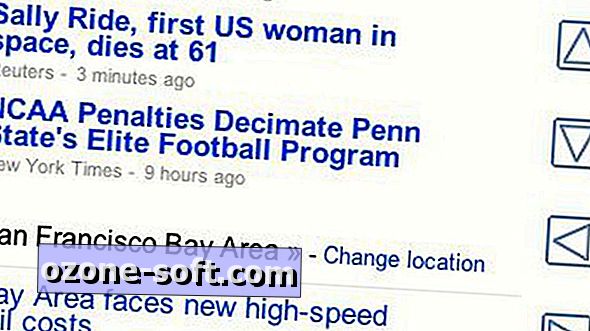









ترك تعليقك